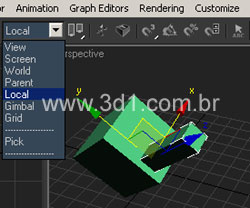Cursos e Bibliotecas Ver Mais
Galeria 3D1 Ver Mais

Jomar Machado
Rio de Janeiro - RJ

An3dre
Araras / SP - SP

Murilo_Zimmer
Nova Petrópolis-RS

Alexandro
Cascavel - PR

J.F.Verissimo
Recife - AC
Portfólios Ver Mais

Dexi
Belo Horizonte - MG

luisrosenstock
Joinville-SC

Renanmenendes
Araçatuba - SP - AC

weberton santos
Rio de janeiro - RJ
Tutoriais - Perguntas mais frequentes
Perguntas similares:
* Como modificar a orientação do eixo de coordenadas dos objetos?
* Como fazer o ponto Pivot atuar localmente numa transformação?
* Como mover em linha reta o que está na diagonal?
Resposta:
É praticamente impossível trabalhar sem conhecer esse recurso básico do programa, onde você pode escolher a forma que o eixo de coordenadas (Transform Gizmo) vai atuar.
Por padrão vem habilitada a opção View, que dá nome a lista na barra superior do 3ds max. Com essa opção, o eixo do objeto muda de posição de acordo com a Viewport, deixando sempre o X para direita, o Y para cima e o Z em direção ao usuário.
A segunda opção, Screen, modifica a posição do Transform Gizmo de acordo com a visão na tela, sendo assim, mesmo numa vista customizada (User), o eixo ficará com o X para a direita, o Y para cima e o Z na direção do usuário.
A opção World mantém o Transform Gizmo de acordo com as coordenadas globais do programa, ou seja, deixa o eixo alinhado com o \"mundo\" do 3ds max.
A opção Parent é usada em estruturas hierárquicas, como Bones ou objetos ligados com o \"Select And Link\", ela alinha o Transform Gizmo com o objeto \"pai\" do objeto selecionado, ou seja, faz o objeto usar o eixo do objeto no qual ele foi lincado.
A opção Local é a que você está procurando, ela alinha o Transform Gizmo com o ponto Pivot do objeto, que pode ser configurado no painel Hierarchy.
Usando essa opção, você poderá mover um objeto em linha reta mesmo estando na diagonal, poderá girar um objeto em X, Y ou Z mesmo que ele já esteja inclinado, pois o eixo atua localmente no objeto.
A opção Gimbal é usada em rotações que atuam nos eixos X, Y e Z ao mesmo tempo, o eixo fica alinhado com o \"mundo\" do 3ds max.
A opção Grid usa o Grid ativo para definir o alinhamento do Transform Gizmo, normalmente é usando em conjunto com um User Grid, ou seja, um Grid criado pelo usuário, ele se encontra no painel Creat>Helpers.
E a opção Pick permite que você selecione um objeto para usar o seu eixo de coordenadas, permitindo que você efetue transformações de um objeto com base em outro. Quando você escolhe a opção Pick, deve selecionar um objeto em seguida, este objeto aparecerá na lista View e poderá ser escolhido como base para o eixo de coordenadas das transformações.
* Como modificar a orientação do eixo de coordenadas dos objetos?
* Como fazer o ponto Pivot atuar localmente numa transformação?
* Como mover em linha reta o que está na diagonal?
Resposta:
É praticamente impossível trabalhar sem conhecer esse recurso básico do programa, onde você pode escolher a forma que o eixo de coordenadas (Transform Gizmo) vai atuar.
Por padrão vem habilitada a opção View, que dá nome a lista na barra superior do 3ds max. Com essa opção, o eixo do objeto muda de posição de acordo com a Viewport, deixando sempre o X para direita, o Y para cima e o Z em direção ao usuário.
A segunda opção, Screen, modifica a posição do Transform Gizmo de acordo com a visão na tela, sendo assim, mesmo numa vista customizada (User), o eixo ficará com o X para a direita, o Y para cima e o Z na direção do usuário.
A opção World mantém o Transform Gizmo de acordo com as coordenadas globais do programa, ou seja, deixa o eixo alinhado com o \"mundo\" do 3ds max.
A opção Parent é usada em estruturas hierárquicas, como Bones ou objetos ligados com o \"Select And Link\", ela alinha o Transform Gizmo com o objeto \"pai\" do objeto selecionado, ou seja, faz o objeto usar o eixo do objeto no qual ele foi lincado.
A opção Local é a que você está procurando, ela alinha o Transform Gizmo com o ponto Pivot do objeto, que pode ser configurado no painel Hierarchy.
Usando essa opção, você poderá mover um objeto em linha reta mesmo estando na diagonal, poderá girar um objeto em X, Y ou Z mesmo que ele já esteja inclinado, pois o eixo atua localmente no objeto.
A opção Gimbal é usada em rotações que atuam nos eixos X, Y e Z ao mesmo tempo, o eixo fica alinhado com o \"mundo\" do 3ds max.
A opção Grid usa o Grid ativo para definir o alinhamento do Transform Gizmo, normalmente é usando em conjunto com um User Grid, ou seja, um Grid criado pelo usuário, ele se encontra no painel Creat>Helpers.
E a opção Pick permite que você selecione um objeto para usar o seu eixo de coordenadas, permitindo que você efetue transformações de um objeto com base em outro. Quando você escolhe a opção Pick, deve selecionar um objeto em seguida, este objeto aparecerá na lista View e poderá ser escolhido como base para o eixo de coordenadas das transformações.
VOCÊ TAMBÉM PODE SE INTERESSAR POR:
Usuários conectados
Total de mensagens publicadas pelos membros da comunidade: 711071.
Total de membros registrados: 138550
Últimos membros registrados: lumileanbefehl, Asssilem, NowSlimKapselndePreis, condriflexpro, Kevinsdiemer, Yaasu026, brunovidart, breno915.
Usuário(s) on-line na última hora: 909, sendo 4 membro(s) e 905 visitante(s).
Membro(s) on-line na última hora: lumileanbefehl, NowSlimKapselndePreis, Asssilem, condriflexpro.
Legenda: Administrador, Especial, Moderador, Parceiro .